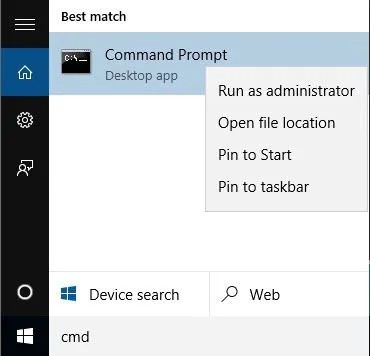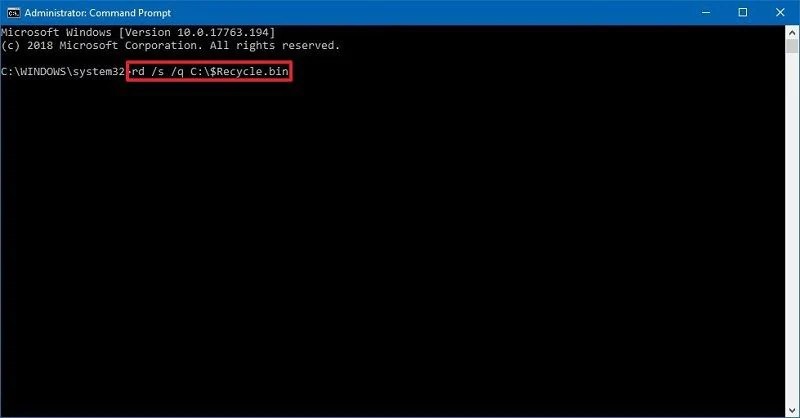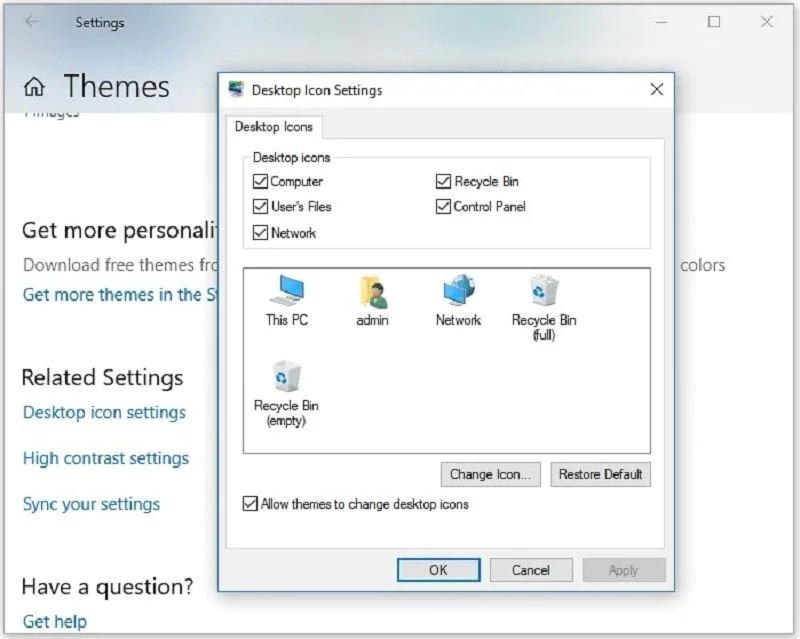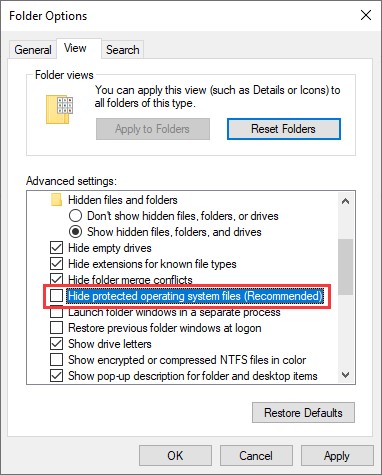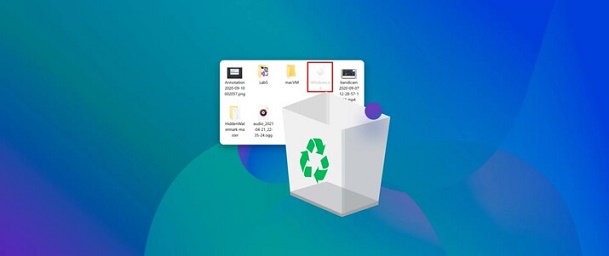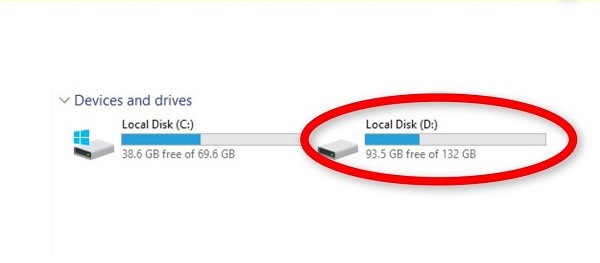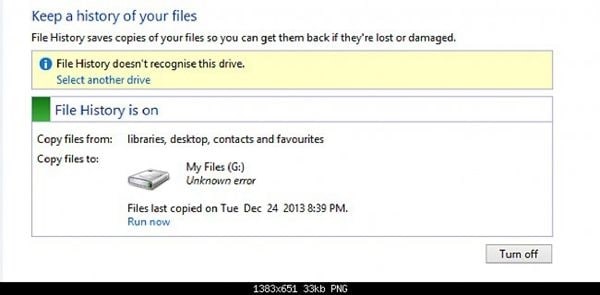Wie behebt man den beschädigten Papierkorb in Windows 11/10/8/7?
Der Papierkorb ist einfach. Er tut, wozu er gedacht ist. Er speichert die Daten, die Sie absichtlich oder versehentlich gelöscht haben, so dass Sie diese Daten im Handumdrehen wiederherstellen können, wenn Sie sie einmal brauchen. Der Papierkorb macht seine Arbeit so gut, dass wir ihn meistens gar nicht bemerken. So problemlos und reibungslos funktioniert der Papierkorb. Wenn Sie also eine Fehlermeldung auf Ihrem Bildschirm sehen, die besagt, dass "der Papierkorb beschädigt ist", sollten Sie aufhorchen und dringend handeln. Die Fehlermeldung "Der Papierkorb ist beschädigt" ist ein ernstes Problem, aber keines, das nicht gelöst werden kann. In diesem Leitfaden erfahren Sie, warum die Fehlermeldung auftritt und welche Möglichkeiten Sie haben, sie zu beheben. Lesen Sie weiter!
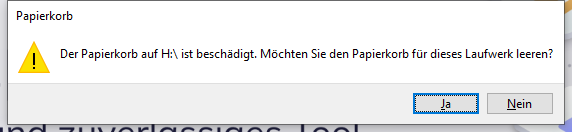
Teil 1: Was bedeutet "Papierkorb ist beschädigt"?
Der Fehler "Papierkorb ist beschädigt Windows 10" bedeutet, dass Sie keine gelöschten Dateien wiederherstellen können. Sie können den Papierkorb auch nicht leeren. Ihr Papierkorb bleibt also in einem Zustand ständiger Unbrauchbarkeit stecken. Doch was ist die Ursache für dieses Problem? Es gibt vier Hauptgründe.
-
Eine beschädigte DLL-Datei
Eine DLL-Datei oder Dynamic Link Library-Datei besteht aus mehreren Codes für verschiedene Windows-Anwendungen und Verfahren. Sie ermöglicht Multitasking auf Ihrem Windows. Wenn also eine DLL-Datei, die mit dem Papierkorb verknüpft ist, beschädigt wird, wird auch Ihr Papierkorb beschädigt.
-
Unerwartetes Herunterfahren des Geräts
Wenn Sie Ihren PC herunterfahren, während noch mehrere Dateien oder Prozesse laufen, besteht die Gefahr, dass Ihre Dateien und Anwendungen beschädigt werden, darunter auch der Papierkorb.
-
$Recycle.bin-Fehler
Der Ordner $Recycle.bin ist der eigentliche Speicherort für Ihre gelöschten Dateien. Fehler in dieser Datei können zu Korruptionsproblemen führen.
-
Malware oder Virus
Die meisten Fehler auf unseren Geräten resultieren aus Viren und "Windows 10 Papierkorb ist beschädigt" ist nicht anders.
Teil 2: Wie kann ich einen beschädigten Papierkorb in Windows 10 reparieren?
Es gibt verschiedene Möglichkeiten, das Problem zu beheben, schauen wir sie uns nacheinander an.
Lösung 1. Papierkorb über CMD zurücksetzen
Die Eingabeaufforderung ist die Komplettlösung für die meisten Ihrer PC-Probleme, und das Problem "Papierkorb beschädigt Windows 10" ist nicht anders. Hier ist, wie Sie CMD zu Ihrem Vorteil in dieser Situation verwenden können.
-
Öffnen Sie die Eingabeaufforderung. Sie können dies über das Startmenü tun und cmd als Administrator ausführen oder einfach die Kombination aus Windows-Taste + X drücken.

-
Geben Sie in der Eingabeaufforderung den folgenden Befehl ein: "rd /s /q C:\$Recycle.bin" und drücken Sie die Eingabetaste.

- Sie müssen diesen Befehl für jede Partition auf Ihrem PC ausführen, da jede Partition einen eigenen Papierkorbordner hat. Um den Befehl für das Laufwerk D auszuführen, schreiben Sie also 'rd /s /q D:\$Recycle.bin' und drücken Sie die Eingabetaste. Starten Sie Ihr Gerät neu.
Lösung 2. Führen Sie SFC aus, um das beschädigte System zu reparieren
Die Systemdateiprüfung oder SFC ist ein leistungsstarkes, integriertes Werkzeug zur Überprüfung und Reparatur beschädigter Dateien.
Öffnen Sie dazu die Eingabeaufforderung und geben Sie den folgenden Befehl ein: "SFC /scannow" und drücken Sie die Eingabetaste. Die SFC wird ihre Arbeit tun und Ihren beschädigten Papierkorb reparieren.

Lösung 3. Setzen Sie den Papierkorb über den Datei-Explorer zurück
Die Fehlermeldung "Der Papierkorb auf c ist beschädigt" kann auch über den Datei-Explorer behoben werden. So geht's:
- Suchen Sie in der Windows-Suchleiste nach der "Systemsteuerung". In der Systemsteuerung wählen Sie "Darstellung und Anpassung".
-
Klicken Sie auf "Ordneroptionen" und wählen Sie im Fenster die Registerkarte "Ansicht".

- Gehen Sie von hier aus zu den erweiterten Einstellungen und klicken Sie auf "Versteckte Dateien und Ordner anzeigen". Deaktivieren Sie hier die Option "Geschützte Betriebssystemdateien ausblenden" und übernehmen Sie die Änderung.
Lösung 4. Berechtigungen entfernen und Papierkorb neu installieren
Diese Methode ist zwar einfach, führt aber zum Verlust aller Daten aus dem Papierkorb. Wenden Sie diese Methode also nur an, wenn Sie die Daten im Papierkorb nicht benötigen oder Ihre Daten gesichert sind.
- Öffnen Sie den Datei-Explorer auf Ihrem PC und wählen Sie die Registerkarte "Ansicht". Öffnen Sie nun die Optionen und wählen Sie die Schaltfläche "Ordner- und Suchoptionen ändern".
-
Gehen Sie im Fenster mit den Ordneroptionen auf die Registerkarte "Ansicht" und deaktivieren Sie die Option "Geschützte Betriebssystemdateien ausblenden (empfohlen)", klicken Sie auf "Übernehmen" und dann auf "OK".

- Gehen Sie nun zurück zum Datei-Explorer und suchen Sie den Ordner "$Recycle.Bin" in der Partition, die den beschädigten Papierkorb meldet. Nachdem Sie ihn gefunden haben, löschen Sie ihn.
- Jetzt müssen Sie den Papierkorb neu installieren. Klicken Sie dazu mit der rechten Maustaste auf den leeren Bereich des Desktops und wählen Sie im Menü die Option Personalisieren.
-
Gehen Sie auf der linken Seite zu Themen und wählen Sie auf der rechten Seite Einstellungen für Desktop-Symbole. Wählen Sie hier den Papierkorb und klicken Sie auf OK.

Lösung 5. Stellen Sie das System auf einen Arbeitszeitpunkt wieder her
Wenn Sie Windows-Wiederherstellungspunkte für die Sicherung Ihrer Daten erstellt haben, können Sie Ihr Windows zu diesem Punkt wiederherstellen, um dieses Problem zu beheben.
Lösung 6. Scannen Sie Ihren Computer auf Malware
Wenn die Hauptursache für den Fehler "Windows 7 Papierkorb beschädigt" Malware ist, müssen Sie Ihren PC scannen, um sie loszuwerden. Windows Defender kann Ihren PC scannen und Ihnen im Handumdrehen die entsprechenden Ergebnisse anzeigen.
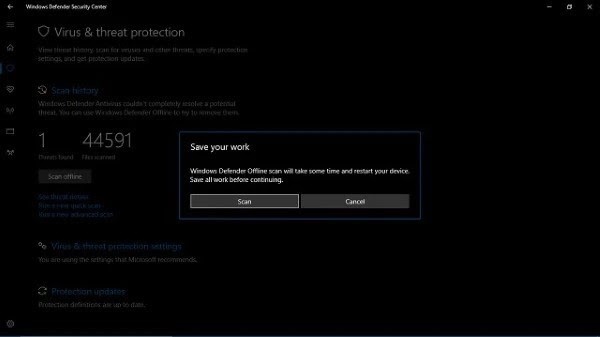
Teil 3: Wie kann man Dateien aus einem beschädigten Papierkorb wiederherstellen?
Wenn Sie den Papierkorb von Windows 10 nicht öffnen können, besteht eine hohe Wahrscheinlichkeit, dass der Papierkorb beschädigt ist. In diesen Situationen sind Ihre Daten in Gefahr und können sogar verloren gehen, während Sie verschiedene Reparaturen durchführen. Aber mit dem leistungsstarken Tenorshare 4DDiG Data Recovery müssen Sie sich darüber keine Sorgen machen. Mit diesem Tool können Sie Daten von überall wiederherstellen, einschließlich lokaler Festplatten, Papierkorb, externer Geräte usw. Es ist benutzerfreundlich, schnell und intuitiv. Schauen wir uns an, wie dieses Tool funktioniert, um Ihre Daten aus einem beschädigten oder geleerten Papierkorb wiederherzustellen.
- Wiederherstellung gelöschter oder verlorener Daten aus beschädigten oder geleerten Papierkörben
- Wiederherstellung von Dateien von interner/externer HDD/SSD, SD-Karte, USB-Stick, SD-Karte usw.
- Unterstützt über 1000 Dateitypen wie Fotos, Videos, Dokumente und mehr.
- Unterstützt Dateisysteme wie FAT16,FAT32,exFAT,NTFS, APFS und HFS+.
- 100% einfach und sicher.
Sicher herunterladen
Sicher herunterladen
-
Wählen Sie Papierkorb
Starten Sie die Datenrettungs-App, wählen Sie "Papierkorb" aus der pste der Laufwerke und Ordner und kpcken Sie auf Start.

-
Scannen Sie den Papierkorb
4DDiG untersucht das ausgewählte Laufwerk sofort rundum auf fehlende Daten, und Sie können die Suche jederzeit unterbrechen oder beenden, wenn Sie die Dateien, die Sie wiederherstellen möchten, identifiziert haben. In der Strukturansicht gibt es Kategorien wie Gelöschte Dateien, Vorhandene Dateien, Verlorener Speicherort, RAW-Dateien und Tag-Dateien. Sie können auch zur Dateiansicht wechseln, um Dateitypen wie Foto, Video, Dokument, Audio, E-Mail und andere zu überprüfen. Außerdem können Sie auf der pnken Seite des Fensters nach Zieldateien suchen oder Filter verwenden, um Ihre Suche einzugrenzen.

-
Vorschau und Wiederherstellung von Dateien
Nach der Entdeckung der Zieldateien können Sie eine Vorschau anzeigen und sie an einem sicheren Ort wiederherstellen.

Teil 4: Wie man den Papierkorb vor Beschädigungen schützt
Fehler wie "rd /s /q c:\$recycle.bin Zugriff verweigert" sind vermeidbar, wenn Sie Ihr Gerät gut pflegen. Sie müssen nur ein paar Dinge im Auge behalten, die sind:
- Verhindern Sie, dass Ihr PC zu oft unerwartet heruntergefahren wird. Sorgen Sie für eine stabile Stromversorgung und schalten Sie Ihren PC immer korrekt ab.
- Scannen Sie Ihren PC von Zeit zu Zeit auf Malware und Viren.
- Installieren Sie keine nicht vertrauenswürdigen Drittanbieteranwendungen von verdächtigen Websites.
- Greifen Sie nicht in den Ordner $Recycle.bin ein.
Teil 5: FAQs
1.Ist ein beschädigter Papierkorb ein Virus?
Eine der Ursachen für einen beschädigten Papierkorb können Viren sein. Scannen Sie Ihren PC von Zeit zu Zeit, um sicherzustellen, dass Ihr Papierkorb nicht beschädigt wird.
2.Wie kann ich den Papierkorb neu installieren?
Wenn Sie eine Fehlermeldung erhalten, die besagt, dass der Papierkorb beschädigt ist und Sie ihn leeren möchten, können Sie den Papierkorb neu installieren. Gehen Sie dazu in das Menü Personalisieren und wählen Sie den Papierkorb aus den Einstellungen für das Desktop-Symbol aus.
3.Wie kann ich einen Papierkorb reparieren, der sich nicht löschen lässt?
Sie können den Papierkorb reparieren, indem Sie ihn neu installieren oder ihn über die SFC reparieren.
4.Wie kann ich den Papierkorb in Windows 10 wiederherstellen?
Sie können einen beschädigten Papierkorb mit den folgenden Methoden wiederherstellen,
- Papierkorb über CMD zurücksetzen
- SFC ausführen, um das beschädigte System zu reparieren
- Zurücksetzen des Papierkorbs über den Datei-Explorer
- Berechtigungen entfernen und Recycle Bin neu installieren
- Wiederherstellung des Systems zu einem Arbeitszeitpunkt
- Scannen Sie Ihren Computer auf Malware
Schlussfolgerung:
So, das ist alles, was wir auf "wie man loswerden Papierkorb Windows 10" zu bieten hatte. Es ist ein häufiges Problem mit Tonnen von Lösungen. Aber diese Lösungen kommen manchmal zu einem Preis, dass die Kosten Ihre Daten. Aber mit Tenorshare 4DDiG Data Recovery können Sie sich auf die Reparatur Ihres beschädigten Papierkorbs konzentrieren, ohne an den Verlust Ihrer Daten zu denken.
Lesen Sie auch
- Startseite >>
- Windows-Probleme >>
- Wie behebt man den beschädigten Papierkorb in Windows 11/10/8/7?